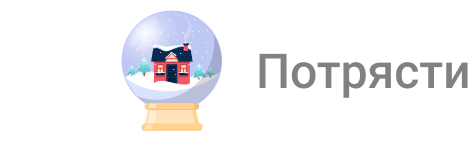Proxmox VE (Виртуальная Среда) - это популярная открытая платформа виртуализации.
Proxmox VE (Виртуальная Среда) - это популярная открытая платформа виртуализации, которая предоставляет мощное и гибкое решение для создания и управления виртуальными машинами. В этой статье мы установим Proxmox VE 8 на сервер.
Требования к оборудованию
Перед тем как начать установку, убедитесь, что ваш сервер соответствует минимальным требованиям к оборудованию для Proxmox VE 8:
64-разрядный процессор (Intel или AMD)
Не менее 2 ГБ ОЗУ (4 ГБ или более рекомендуется)
1 ГБ свободного пространства на диске для установки
Поддерживаемая сетевая карта
Шаг 1: Скачайте ISO образ
Скачайте файл ISO Proxmox VE 8 с официального сайта: https://www.proxmox.com/downloads
Шаг 2: Создайте загрузочный USB-накопитель
Создайте загрузочный USB-накопитель с помощью инструмента, такого как Rufus (для Windows) или Etcher (для Windows, macOS или Linux). Вставьте USB-накопитель в ваш сервер.
Шаг 3: Загрузитесь с USB-накопителя
Перезапустите ваш сервер и войдите в настройки BIOS (обычно нажав F2, F12 или Del). Установите USB-накопитель как первое загрузочное устройство. Сохраните изменения и выйдите из настроек BIOS. Ваш сервер должен теперь загружаться с USB-накопителя.
Выберите язык и раскладку клавиатуры, затем нажмите "Установить Proxmox VE", чтобы начать процесс установки.
Proxmox VE 8 использует файловую систему на основе ZFS. Вы можете выбрать использовать весь диск или создать пользовательскую разметку разделов. В этом примере мы будем использовать весь диск.
Настройте сеть, включая IP-адрес, маску подсети, шлюз и серверы DNS.
Шаг 7: Установите пароль root
Установите сложный пароль для пользователя root.
Шаг 8: Завершите установку
Процесс установки займет несколько минут. После завершения удалите USB-накопитель и перезапустите ваш сервер.
Шаг 9: Начальная настройка
После загрузки сервера откройте веб-браузер и перейдите по адресу https://your-server-ip:8006 (замените your-server-ip на IP-адрес вашего сервера). Войдите с помощью пользователя root и пароля, которые вы установили ранее.
Поздравляем. Вы успешно установили Proxmox VE 8 на ваш сервер. Теперь вы можете начать создавать и управлять виртуальными машинами, контейнерами и другими ресурсами с помощью веб-интерфейса Proxmox VE
Шаг 10: Оптимизация Proxmox VE после установки
Этот скрипт предоставляет опции для управления репозиториями Proxmox VE, включая отключение корпоративного репозитория, добавление или исправление источников PVE, включение репозитория без подписки, добавление тестового репозитория, отключение проверки подписки, обновление Proxmox VE и перезагрузку системы.
Выполните приведенную ниже команду в оболочке Proxmox VE.
Рекомендуется отвечать “да” (y) на все варианты, представленные в процессе.
Теперь ваш Proxmox не будет показывать форточку об отсутствии подписки. Обновления будет получать с бесплатных серверов. Удачи!